Edraw Max亿图图示线条颜色宽度该怎么设置?
摘要:亿图图示是一款跨平台的全类型图形图表设计软件。使用它可以非常容易地创建有专业水准的流程图、组织结构图、网络图、商业展示、建筑平面图、思维导图...
亿图图示是一款跨平台的全类型图形图表设计软件。使用它可以非常容易地创建有专业水准的流程图、组织结构图、网络图、商业展示、建筑平面图、思维导图、科学插画、时尚设计、UML图、工作流程图、程序结构图、网页设计图、电气工程图、方向地图、数据库图表及更多。
1、打开亿图图示专家
2、选择线条
3、假如你要同时改变多条线条,可以按住CTRL键把需要改变的线条都选中。
4、假如你要改变所有的线条你可以单击右键,然后“选择所有连线”。
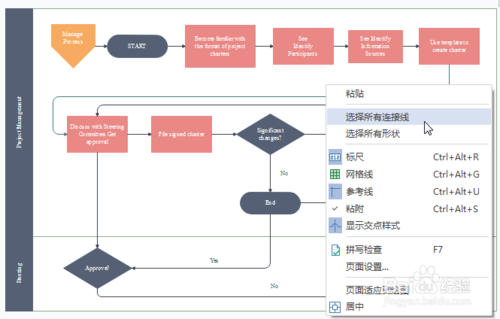
5、在操作界面的右侧点击线条,就可以对你所选的线条进行更改了。
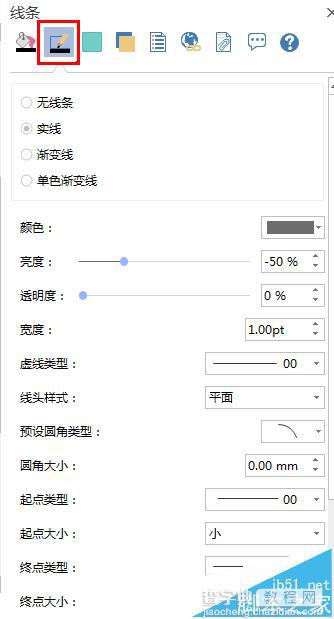
6、设置线条颜色
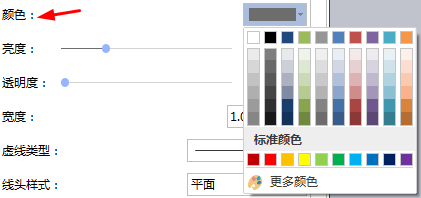
7、设置线条宽度
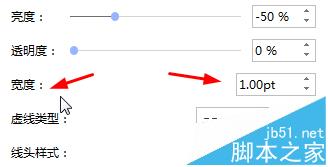
8、设置虚线类型

9、设置连接线箭头
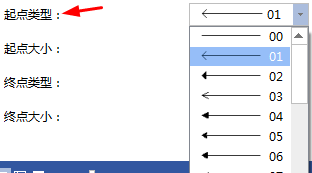
10、设置连接线默认样式
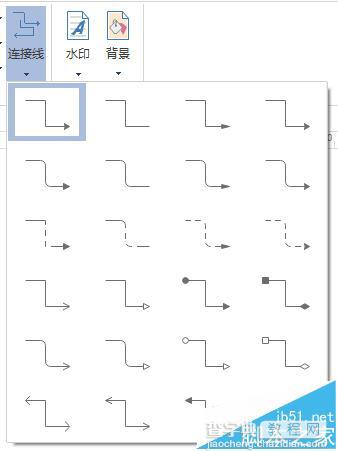
【Edraw Max亿图图示线条颜色宽度该怎么设置?】相关文章:
上一篇:
2345看图王怎么打印照片?
下一篇:
Edraw亿图图示怎么设置箭头样式?
